macOSがWindows 10にまだ何マイルも遅れているときスナップウィンドウになります。スナップは、Windowsが人気を博した概念ですが、Appleは他のオペレーティングシステムやアプリから機能を取得することをrareすることはほとんどありません。 Windowsのようにウィンドウ管理はまだ行われていないため、複製しようとするアプリがたくさんあります。 ペンク は無料のオープンソースMacアプリで、macOSでスワイプジェスチャーを使用してウィンドウのサイズを変更したりスナップしたりできます。
スワイプジェスチャーでウィンドウをスナップする
Pencは、ウィンドウをスナップする方法でWindows 10を完全に模倣していません。ウィンドウをスナップしてサイズを変更できますが、キーボードでアクティブにする必要があります。
Pencをダウンロードして実行します。動作するには特別なアクセシビリティアクセスが必要です。アプリが実行されたら、キーボードのコマンドキーを2回タップし、2回目のタップ後は離さないでください。
半透明のオーバーレイが表示されます画面。マウスカーソルをウィンドウの上に置き、ピンチしてサイズを変更するか、ウィンドウをスナップする画面のいずれかの側にオーバーレイを移動します。

ウィンドウをスナップしたら、コマンドキーを放すことができます。コマンドキーが使いにくい場合は、変更できます。
Pencの設定にアクセスして、「Double修飾キーを押してアクティブにします」キー。また、スワイプジェスチャーに対するアプリの感度を変更することもできます。タッチパッド全体の感度は変わりません。
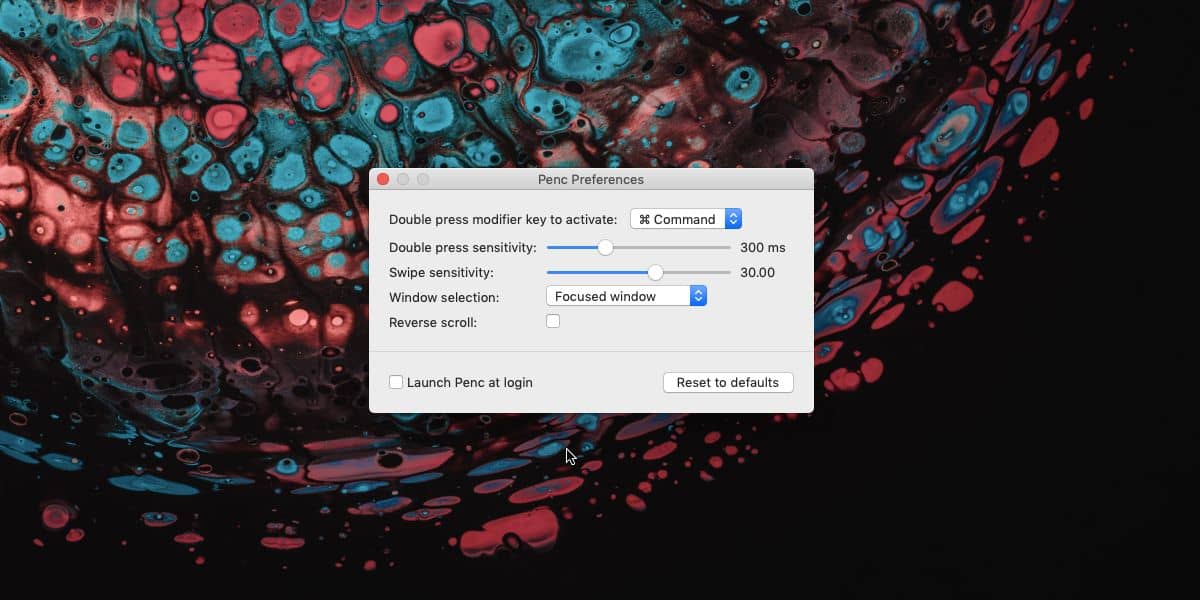
macOSは「最大化」ボタンをまだ複製していませんほとんどのユーザーが望むこと。最大化ボタンは画面全体に表示されませんが、最近のアップデートでは、アプリウィンドウの端をダブルクリックしてその方向に「入力」できます。使うのは不器用で、多くの人が知っていることではありません。
macOSにはこのようなものがありますが、完全なものだけですスクリーンアプリ。 OSはこの機能を簡単に実装できるため、Appleはデスクトップに実装する価値がないと考える可能性があります。 MacBookのタッチパッド、またはAppleが販売しているMagicトラックパッドと同様に、そのスワイプジェスチャは十分に活用されていないように感じることがよくあります。実際、さまざまなハードウェアを備えたシステム上で実行されるWindows 10は、実際にはタッチパッドジェスチャではるかに優れた仕事をしています。
macOSでタッチパッドジェスチャをカスタマイズする場合は、BetterTouchToolというアプリが必要です。無料ではありませんが、それを使用するほとんどの人は値札以上の価値があると主張しています。












コメント